
Tilpass VoiceOver med VoiceOver-verktøy på Mac
VoiceOver-verktøy er appen du bruker til å tilpasse VoiceOver-innstillingene. Hvis du vil vite mer om valgene, klikker du hjelpeknappen nederst til høyre i panelene i VoiceOver-verktøy.
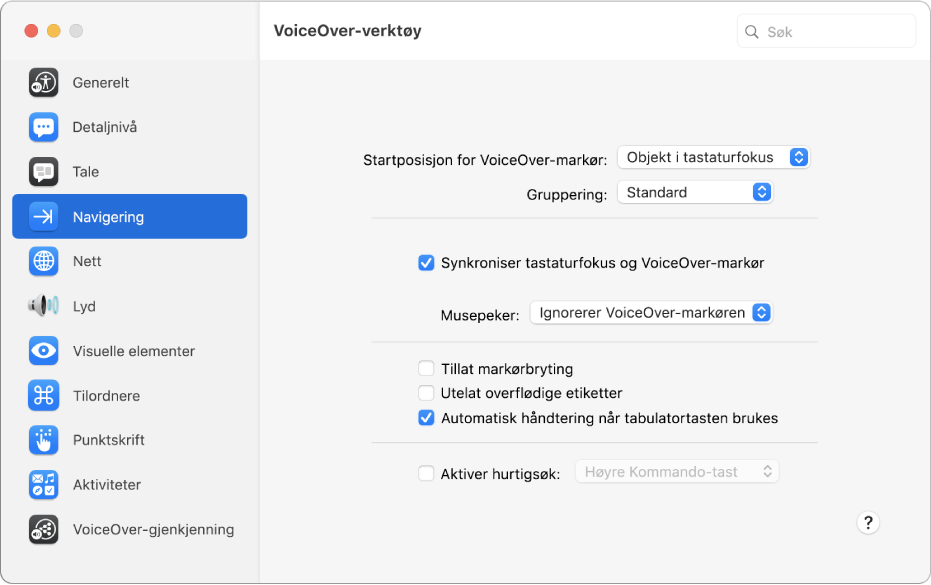
Merk: VO representerer VoiceOver-spesialtasten. Se Bruk VoiceOver-spesialtasten.
Åpne VoiceOver-verktøy
Når du skal åpne VoiceOver-verktøy på Macen, gjør du ett av følgende:
Når VoiceOver er på, trykker du på VO-Fn-F8.
Velg Apple-menyen

 i sidepanelet (det kan hende du må rulle ned). Klikk på VoiceOver til høyre, og klikk deretter på Åpne VoiceOver-verktøy.
i sidepanelet (det kan hende du må rulle ned). Klikk på VoiceOver til høyre, og klikk deretter på Åpne VoiceOver-verktøy.
Søk etter et valg i VoiceOver-verktøy
Samhandle med verktøylinjen i VoiceOver-verktøy-vinduet.
Skriv hva du leter etter i søkefeltet.
Naviger i listen med søkeresultater ved å trykke på pil ned eller pil opp.
For hvert resultat viser VoiceOver-verktøy panelet der valget ligger.
Last ned denne veiledningen i Braille Ready Format: BRF (engelsk)